Использование драйвера принтера Epson SureColor SC-P6000/P7000/P8000/P9000 (в Mac OS X)
Доступ к экрану настроек
Вид экрана настроек драйвера принтера может различаться в зависимости от версии используемой ОС.
Обращение к Справке
Для обращения к Справке щелкните значок (?) в окне настроек драйвера принтера.

Использование Presets (Предустановки)
Можно ввести имя в пункте Presets (Предустановки) и сохранить настройки для частого использования (элементы в разделах Paper Size (Размер бумаги) или Print Settings (Настройки печати)), а также сведения о настройках доступной в продаже бумаги.
Вы можете загружать настройки и повторять печать с использованием тех же настроек.
Настройки, сохраненные в разделе Presets (Предустановки) также могут быть выбраны в Epson Color Calibration Utility. При использовании доступной в продаже бумаги в Epson Color Calibration Utility рекомендуется сохранение настроек в разделе Presets (Предустановки).
Сохранение в Presets (Предустановки)
Задайте каждый элемент в разделах Paper Size (Размер бумаги) и Print Settings (Настройки печати), который затем необходимо будет сохранить в предустановках.
При регистрации доступной в продаже бумаги в качестве пользовательской Выберите Paper Configuration (Конфигурация бумаги) в списке, затем внесите настройки в соответствии с бумагой, которую необходимо зарегистрировать.
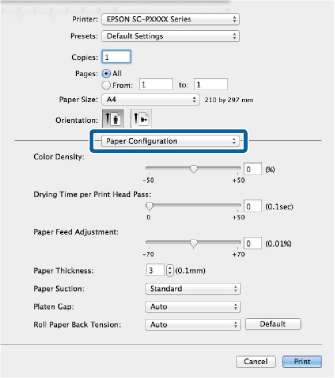
Щелкните Save Current Settings as Preset... (Сохранить текущие настройки как предустановку) в меню Presets (Предустановки).
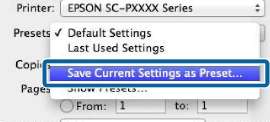 Введите имя, затем нажмите кнопку ОК.
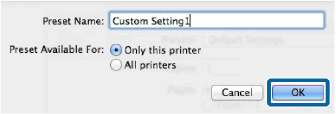
Когда выбрано значение All printers (Все принтеры) для параметра Preset Available For (Предустановки доступны для) можно выбрать сохраненную Preset (Предустановка) в драйверах для всех принтеров, установленных на компьютере.
Настройки сохраняются в разделе Presets (Предустановки)
Затем можно выбрать настройки, сохраненные в разделе Presets (Предустановки).

Удаление из раздела Presets (Предустановки)
Ha экране Print (Печать) выберите Show-Presets... (Показать предустановки) в разделе Presets (Предустановки).
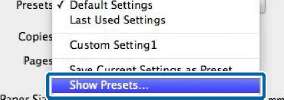 Выберите настройки, которые необходимо удалить, затем щелкните Delete (Удалить), затем нажмите кнопку OK.

Использование Epson Printer Utility 4
С помощью Epson Printer Utility 4 можно выполнять задачи обслуживания, такие как проверка дюз или очистка головки. Данная утилита устанавливается автоматически вместе с драйвером принтера.
Запуск Epson Printer Utility 4
Щелкните меню Apple, затем System Preferences (Системные настройки) — Printers & Scanners (Принтеры и сканеры) (или Print & Fax (Печать и факс)).
Выберите принтер и щелкните Options & Supplies (Опции) > Utility (Сервис) > Open Printer Utility (Открыть утилиты принтера).
Функции Epson Printer Utility 4
Можно выполнить следующие функции обслуживания в Epson Printer Utility 4.

Утилита EPSON Status Monitor
Данная утилита предназначена для проверки с компьютера состояния принтера, например контроль уровня оставшихся чернил черного, голубого, пурпурного, желтого, светло-голубого, светло-пурпурного, серого, матово-черного, светло-серого, оранжевого, зеленого, фиолетового и проверка сообщений об ошибках.

Проверка дюз
При выполнении данной функции распечатывается шаблон проверки дюз, чтобы проверить, не засорены ли дюзы.
При наличии на отпечатках смазанных мест или пропусков выполните процедуру очистки печатающей головки для прочистки дюз.
Чистка головки
При наличии на отпечатках смазанных мест или пропусков выполните процедуру очистки печатающей головки. При выполнении данной процедуры очищается поверхность печатающей головки для улучшения качества печати.
Print Head Alignment (Калибровка печатающей головки)
Выполняется калибровка печатающей головки если отпечатки получаются зернистые или расплывчатые. Print Head Alignment (Калибровка печатающей головки) позволяет регулировать зазоры печатающей головки.
EPSON LFP Remote Panel 2
Можно управлять пользовательскими настройками бумаги и другими настройками. Для подробной информации обратитесь к разделу справки EPSON LFP Remote Panel 2.
Если пункт EPSON LFP Remote Panel 2 затенен, приложение не установлено на используемом компьютере.
Можно загрузить самые последние версии приложений с веб-сайта Epson.
<<<назад
далее>>>
при использовании материалов ссылка на сайт компании awella.ru обязательна
Помогла информация на сайте ? Оставьте отзыв о работе нашей компании ! Это можно сделать в яндекс браузере и это простимулирует работников нашей компании (ответственные получат бонусы), которые собирали ее для вас! Спасибо !
|